坐标转换流程
- 格式:doc
- 大小:23.00 KB
- 文档页数:2
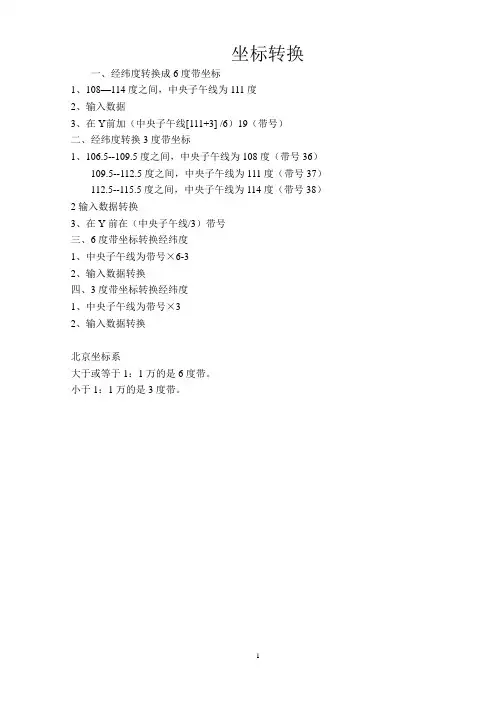
坐标转换一、经纬度转换成6度带坐标1、108—114度之间,中央子午线为111度2、输入数据3、在Y 前加(中央子午线[111+3] /6)19(带号)二、经纬度转换3度带坐标1、106.5--109.5度之间,中央子午线为108度(带号36)109.5--112.5度之间,中央子午线为111度(带号37)112.5--115.5度之间,中央子午线为114度(带号38)2输入数据转换3、在Y前在(中央子午线/3)带号三、6度带坐标转换经纬度1、中央子午线为带号×6-32、输入数据转换四、3度带坐标转换经纬度1、中央子午线为带号×32、输入数据转换北京坐标系大于或等于1:1万的是6度带。
小于1:1万的是3度带。
Mapgis坐标转换一、经纬度转换6度带坐标例:1、东经113°12′33″,北纬34°23′11″2、……………………步骤:1从开始里找到程序,附件,打开记事本输入1131233.00,342311.00…………, …………保存,保存文件为6662打开Mapgis,实用服务中的投影变换,按投影变换,查找用户文件投影转换,按“打开文件”,把文件666装入;3按“用户投影参数”,坐标系类型改为“地理坐标系”,椭球参数改为“北京54”,坐标单位设置“DDDMMSS.SS”,按“确定”;4按“结果投影参数”,坐标系类型改为“投影平面直角”,椭球参数改为“北京54”,坐标单位设置“米”,投影带类型设定为“6度带”,投影带序号设定为19,(可通过坐标转换进行计算),按“确定”;5写到文件,保存文件为777.txt;6定。
二、经纬度转换3度带坐标例:1、东经113°12′33″,北纬34°23′11″2、……………………步骤:1从开始里找到程序,附件,打开记事本输入1131233.00,342311.00…………, …………保存,保存文件为6662打开Mapgis,实用服务中的投影变换,按投影变换,查找用户文件投影转换,按“打开文件”,把文件666装入;3按“用户投影参数”,坐标系类型改为“地理坐标系”,椭球参数改为“北京54”,坐标单位设置“DDDMMSS.SS”,按“确定”;4按“结果投影参数”,坐标系类型改为“投影平面直角”,椭球参数改为“北京54”,坐标单位设置“米”,投影带类型设定为“3度带”,投影带序号设定为38,(可通过坐标转换进行计算),按“确定”;5写到文件,保存文件为777.txt;6定。
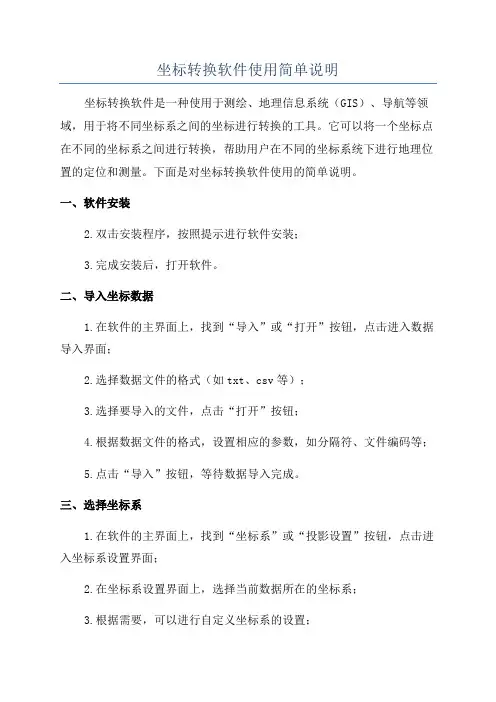
坐标转换软件使用简单说明坐标转换软件是一种使用于测绘、地理信息系统(GIS)、导航等领域,用于将不同坐标系之间的坐标进行转换的工具。
它可以将一个坐标点在不同的坐标系之间进行转换,帮助用户在不同的坐标系统下进行地理位置的定位和测量。
下面是对坐标转换软件使用的简单说明。
一、软件安装2.双击安装程序,按照提示进行软件安装;3.完成安装后,打开软件。
二、导入坐标数据1.在软件的主界面上,找到“导入”或“打开”按钮,点击进入数据导入界面;2.选择数据文件的格式(如txt、csv等);3.选择要导入的文件,点击“打开”按钮;4.根据数据文件的格式,设置相应的参数,如分隔符、文件编码等;5.点击“导入”按钮,等待数据导入完成。
三、选择坐标系1.在软件的主界面上,找到“坐标系”或“投影设置”按钮,点击进入坐标系设置界面;2.在坐标系设置界面上,选择当前数据所在的坐标系;3.根据需要,可以进行自定义坐标系的设置;4.点击“确定”按钮,保存坐标系设置。
四、进行坐标转换1.在软件的主界面上,找到“坐标转换”或“坐标计算”按钮,点击进入坐标转换界面;2.在坐标转换界面上,选择要转换的坐标系和要转换的数据;3.根据需要,可以选择转换的方式(如批量转换、单个点转换等);4.点击“转换”按钮,等待坐标转换完成。
五、导出结果1.在坐标转换界面上,找到“导出”按钮,点击进入导出设置界面;2.选择导出的文件格式(如txt、csv等);3.根据需要,设置导出文件的参数,如分隔符、文件编码等;4.选择导出的文件路径和文件名;5.点击“导出”按钮,等待导出结果完成。
六、其他功能2.根据需要,可以使用这些功能进行数据处理和可视化。
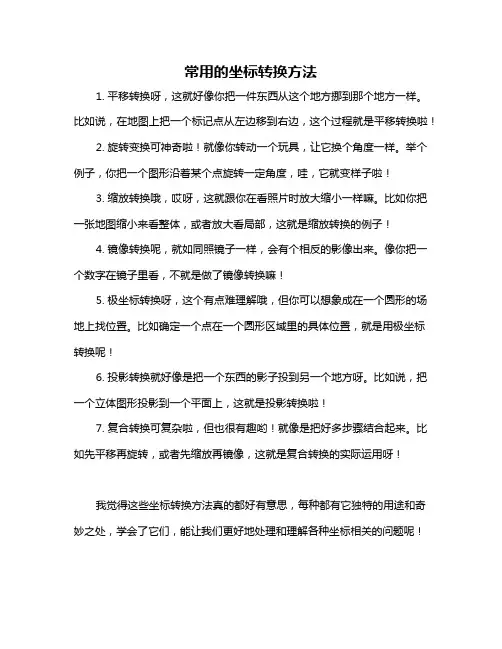
常用的坐标转换方法
1. 平移转换呀,这就好像你把一件东西从这个地方挪到那个地方一样。
比如说,在地图上把一个标记点从左边移到右边,这个过程就是平移转换啦!
2. 旋转变换可神奇啦!就像你转动一个玩具,让它换个角度一样。
举个例子,你把一个图形沿着某个点旋转一定角度,哇,它就变样子啦!
3. 缩放转换哦,哎呀,这就跟你在看照片时放大缩小一样嘛。
比如你把一张地图缩小来看整体,或者放大看局部,这就是缩放转换的例子!
4. 镜像转换呢,就如同照镜子一样,会有个相反的影像出来。
像你把一个数字在镜子里看,不就是做了镜像转换嘛!
5. 极坐标转换呀,这个有点难理解哦,但你可以想象成在一个圆形的场地上找位置。
比如确定一个点在一个圆形区域里的具体位置,就是用极坐标转换呢!
6. 投影转换就好像是把一个东西的影子投到另一个地方呀。
比如说,把一个立体图形投影到一个平面上,这就是投影转换啦!
7. 复合转换可复杂啦,但也很有趣哟!就像是把好多步骤结合起来。
比如先平移再旋转,或者先缩放再镜像,这就是复合转换的实际运用呀!
我觉得这些坐标转换方法真的都好有意思,每种都有它独特的用途和奇妙之处,学会了它们,能让我们更好地处理和理解各种坐标相关的问题呢!。
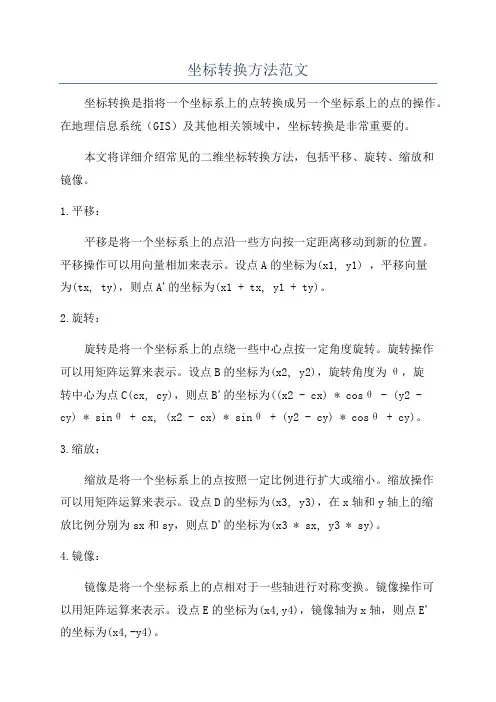
坐标转换方法范文坐标转换是指将一个坐标系上的点转换成另一个坐标系上的点的操作。
在地理信息系统(GIS)及其他相关领域中,坐标转换是非常重要的。
本文将详细介绍常见的二维坐标转换方法,包括平移、旋转、缩放和镜像。
1.平移:平移是将一个坐标系上的点沿一些方向按一定距离移动到新的位置。
平移操作可以用向量相加来表示。
设点A的坐标为(x1, y1) ,平移向量为(tx, ty),则点A'的坐标为(x1 + tx, y1 + ty)。
2.旋转:旋转是将一个坐标系上的点绕一些中心点按一定角度旋转。
旋转操作可以用矩阵运算来表示。
设点B的坐标为(x2, y2),旋转角度为θ,旋转中心为点C(cx, cy),则点B'的坐标为((x2 - cx) * cosθ - (y2 - cy) * sinθ + cx, (x2 - cx) * sinθ + (y2 - cy) * cosθ + cy)。
3.缩放:缩放是将一个坐标系上的点按照一定比例进行扩大或缩小。
缩放操作可以用矩阵运算来表示。
设点D的坐标为(x3, y3),在x轴和y轴上的缩放比例分别为sx和sy,则点D'的坐标为(x3 * sx, y3 * sy)。
4.镜像:镜像是将一个坐标系上的点相对于一些轴进行对称变换。
镜像操作可以用矩阵运算来表示。
设点E的坐标为(x4,y4),镜像轴为x轴,则点E'的坐标为(x4,-y4)。
以上是常见的二维坐标转换方法。
在实际应用中,我们常常需要综合使用多种方法进行坐标转换。
例如,当我们需要将一个点先平移,再旋转,最后进行缩放时,可以按照此顺序依次进行相应操作。
需要注意的是,不同的坐标系有不同的表示方法和计算规则。
因此,在进行坐标转换时,需要先了解两个坐标系的具体定义和规则,然后再选择合适的转换方法。
总之,坐标转换是GIS及其他相关领域中重要的一部分。
掌握多种坐标转换方法可以帮助我们更好地进行空间数据处理和分析。
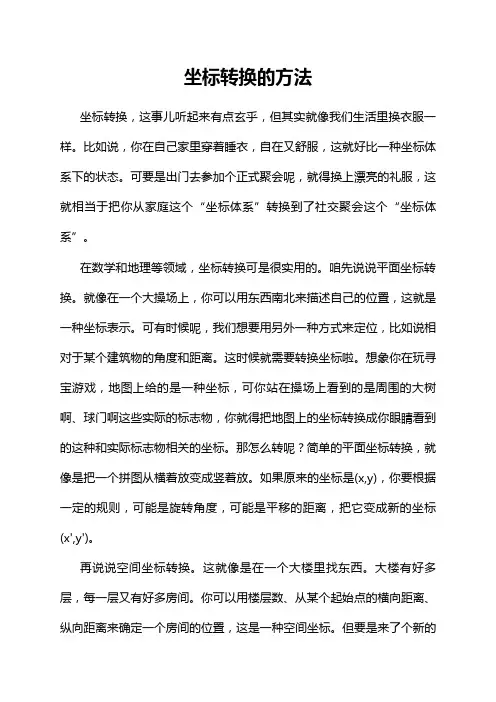
坐标转换的方法坐标转换,这事儿听起来有点玄乎,但其实就像我们生活里换衣服一样。
比如说,你在自己家里穿着睡衣,自在又舒服,这就好比一种坐标体系下的状态。
可要是出门去参加个正式聚会呢,就得换上漂亮的礼服,这就相当于把你从家庭这个“坐标体系”转换到了社交聚会这个“坐标体系”。
在数学和地理等领域,坐标转换可是很实用的。
咱先说说平面坐标转换。
就像在一个大操场上,你可以用东西南北来描述自己的位置,这就是一种坐标表示。
可有时候呢,我们想要用另外一种方式来定位,比如说相对于某个建筑物的角度和距离。
这时候就需要转换坐标啦。
想象你在玩寻宝游戏,地图上给的是一种坐标,可你站在操场上看到的是周围的大树啊、球门啊这些实际的标志物,你就得把地图上的坐标转换成你眼睛看到的这种和实际标志物相关的坐标。
那怎么转呢?简单的平面坐标转换,就像是把一个拼图从横着放变成竖着放。
如果原来的坐标是(x,y),你要根据一定的规则,可能是旋转角度,可能是平移的距离,把它变成新的坐标(x',y')。
再说说空间坐标转换。
这就像是在一个大楼里找东西。
大楼有好多层,每一层又有好多房间。
你可以用楼层数、从某个起始点的横向距离、纵向距离来确定一个房间的位置,这是一种空间坐标。
但要是来了个新的管理方式,要用另外一套编号系统,这就需要进行坐标转换了。
比如说三维的直角坐标(x,y,z)要转换成球坐标(r,θ,φ)。
这就好比你本来是按照楼层、横向和纵向来描述房间位置,现在要变成按照离大楼中心的距离、仰角和方位角来描述。
这中间就涉及到一些复杂的数学关系。
但别怕,就像你学骑自行车,开始觉得难,摔几次就会了。
在地理上坐标转换也很常见。
我们都知道经纬度是描述地球上位置的坐标。
可是不同的地图投影方式,就需要不同的坐标转换。
比如说墨卡托投影下的坐标和高斯 - 克吕格投影下的坐标就不一样。
这就好比不同的画家画同一座山,一个从正面画,一个从侧面画,虽然画的是同一座山,但在画面上的表现形式就不一样。
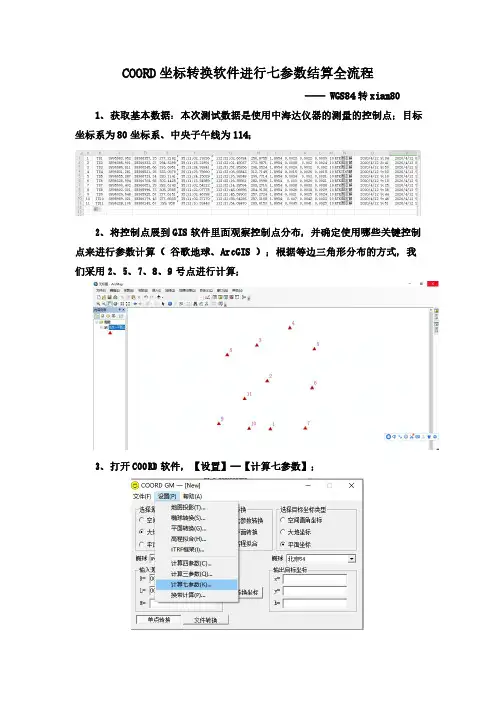

LGO软件静态后处理及坐标转换操作流程LGO软件是一款专业的测量数据处理软件,用于处理全站仪、GPS仪等测量设备采集到的原始测量数据。
在使用LGO软件进行数据处理时,通常需要进行静态后处理和坐标转换操作。
下面是LGO软件静态后处理及坐标转换的简要操作流程。
1.导入数据首先,将采集到的原始测量数据导入LGO软件。
可以通过设备连接电脑,直接导入或通过存储介质(如U盘)导入数据。
2.创建观测项目在LGO软件中,需要创建一个新的观测项目来管理相关的测量文件和数据。
可以根据实际需要命名观测项目,并选择数据类型(如全站仪、GPS等)。
3.添加观测文件在创建的观测项目中,需要添加采集到的观测文件。
可以通过“导入”或“拖拽”方式将原始测量文件添加到项目中。
4.数据校正6.基线处理基线处理是静态测量中重要的一步,可以根据基线的几何关系进行数据处理。
在LGO软件中,可以选择合适的处理方法,如最小二乘法、平差法等,并进行计算。
7.坐标计算根据测量数据和基线处理的结果,可以进行坐标计算。
LGO软件提供了多种坐标计算方法,如三角高程法、体积计算法等。
用户可以根据实际需求选择合适的计算方法。
8.坐标转换在实际测量中,可能需要将测量数据转换到不同的坐标系或投影系统。
LGO软件提供了强大的坐标转换功能,可以实现不同坐标系之间的转换,并进行相应的处理。
9.结果输出最后,将处理和计算的结果进行输出。
LGO软件提供了丰富的输出选项,可以生成多种格式的报告和图表,满足用户的需求。
总结:。
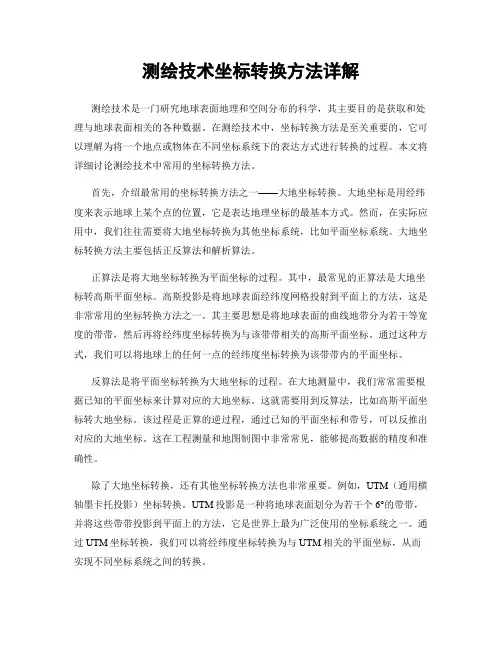
测绘技术坐标转换方法详解测绘技术是一门研究地球表面地理和空间分布的科学,其主要目的是获取和处理与地球表面相关的各种数据。
在测绘技术中,坐标转换方法是至关重要的,它可以理解为将一个地点或物体在不同坐标系统下的表达方式进行转换的过程。
本文将详细讨论测绘技术中常用的坐标转换方法。
首先,介绍最常用的坐标转换方法之一——大地坐标转换。
大地坐标是用经纬度来表示地球上某个点的位置,它是表达地理坐标的最基本方式。
然而,在实际应用中,我们往往需要将大地坐标转换为其他坐标系统,比如平面坐标系统。
大地坐标转换方法主要包括正反算法和解析算法。
正算法是将大地坐标转换为平面坐标的过程。
其中,最常见的正算法是大地坐标转高斯平面坐标。
高斯投影是将地球表面经纬度网格投射到平面上的方法,这是非常常用的坐标转换方法之一。
其主要思想是将地球表面的曲线地带分为若干等宽度的带带,然后再将经纬度坐标转换为与该带带相关的高斯平面坐标。
通过这种方式,我们可以将地球上的任何一点的经纬度坐标转换为该带带内的平面坐标。
反算法是将平面坐标转换为大地坐标的过程。
在大地测量中,我们常常需要根据已知的平面坐标来计算对应的大地坐标。
这就需要用到反算法,比如高斯平面坐标转大地坐标。
该过程是正算的逆过程,通过已知的平面坐标和带号,可以反推出对应的大地坐标。
这在工程测量和地图制图中非常常见,能够提高数据的精度和准确性。
除了大地坐标转换,还有其他坐标转换方法也非常重要。
例如,UTM(通用横轴墨卡托投影)坐标转换。
UTM投影是一种将地球表面划分为若干个6°的带带,并将这些带带投影到平面上的方法,它是世界上最为广泛使用的坐标系统之一。
通过UTM坐标转换,我们可以将经纬度坐标转换为与UTM相关的平面坐标,从而实现不同坐标系统之间的转换。
此外,还有一种常见的坐标转换是大地水准面高程转换。
大地水准面是一种近似于地心引力势场的曲面,在地理测量和工程测量中非常重要。
然而,大地水准面高程与常见的高程系统(例如正高程和平高程)存在差异。
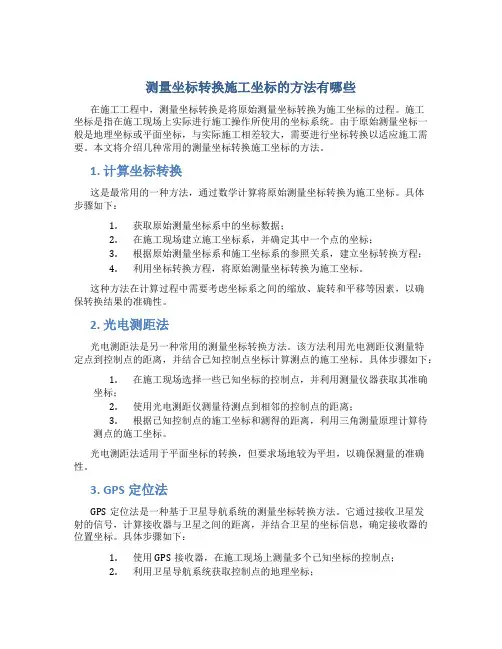
测量坐标转换施工坐标的方法有哪些在施工工程中,测量坐标转换是将原始测量坐标转换为施工坐标的过程。
施工坐标是指在施工现场上实际进行施工操作所使用的坐标系统。
由于原始测量坐标一般是地理坐标或平面坐标,与实际施工相差较大,需要进行坐标转换以适应施工需要。
本文将介绍几种常用的测量坐标转换施工坐标的方法。
1. 计算坐标转换这是最常用的一种方法,通过数学计算将原始测量坐标转换为施工坐标。
具体步骤如下:1.获取原始测量坐标系中的坐标数据;2.在施工现场建立施工坐标系,并确定其中一个点的坐标;3.根据原始测量坐标系和施工坐标系的参照关系,建立坐标转换方程;4.利用坐标转换方程,将原始测量坐标转换为施工坐标。
这种方法在计算过程中需要考虑坐标系之间的缩放、旋转和平移等因素,以确保转换结果的准确性。
2. 光电测距法光电测距法是另一种常用的测量坐标转换方法。
该方法利用光电测距仪测量特定点到控制点的距离,并结合已知控制点坐标计算测点的施工坐标。
具体步骤如下:1.在施工现场选择一些已知坐标的控制点,并利用测量仪器获取其准确坐标;2.使用光电测距仪测量待测点到相邻的控制点的距离;3.根据已知控制点的施工坐标和测得的距离,利用三角测量原理计算待测点的施工坐标。
光电测距法适用于平面坐标的转换,但要求场地较为平坦,以确保测量的准确性。
3. GPS定位法GPS定位法是一种基于卫星导航系统的测量坐标转换方法。
它通过接收卫星发射的信号,计算接收器与卫星之间的距离,并结合卫星的坐标信息,确定接收器的位置坐标。
具体步骤如下:1.使用GPS接收器,在施工现场上测量多个已知坐标的控制点;2.利用卫星导航系统获取控制点的地理坐标;3.使用测量仪器对待测点进行GPS定位,获取其地理坐标;4.利用已知控制点的地理坐标和待测点的地理坐标,进行坐标转换,得到施工坐标。
GPS定位法适用于大范围的坐标转换,并且可以在复杂的地形和天气环境下进行准确测量。
4. 其他方法除了上述方法外,还有一些其他方法可以用于测量坐标转换施工坐标,如:•基于无人机的影像测量法:通过无人机拍摄施工现场的影像,并对影像进行处理和分析,得到施工点的坐标。
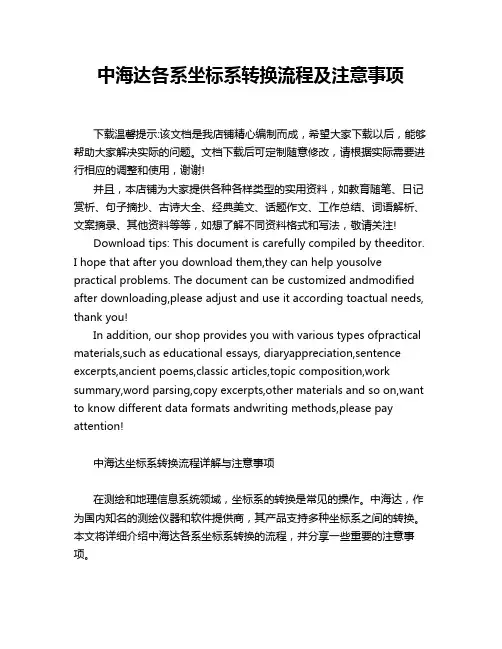
中海达各系坐标系转换流程及注意事项下载温馨提示:该文档是我店铺精心编制而成,希望大家下载以后,能够帮助大家解决实际的问题。
文档下载后可定制随意修改,请根据实际需要进行相应的调整和使用,谢谢!并且,本店铺为大家提供各种各样类型的实用资料,如教育随笔、日记赏析、句子摘抄、古诗大全、经典美文、话题作文、工作总结、词语解析、文案摘录、其他资料等等,如想了解不同资料格式和写法,敬请关注!Download tips: This document is carefully compiled by theeditor.I hope that after you download them,they can help yousolve practical problems. The document can be customized andmodified after downloading,please adjust and use it according toactual needs, thank you!In addition, our shop provides you with various types ofpractical materials,such as educational essays, diaryappreciation,sentence excerpts,ancient poems,classic articles,topic composition,work summary,word parsing,copy excerpts,other materials and so on,want to know different data formats andwriting methods,please pay attention!中海达坐标系转换流程详解与注意事项在测绘和地理信息系统领域,坐标系的转换是常见的操作。
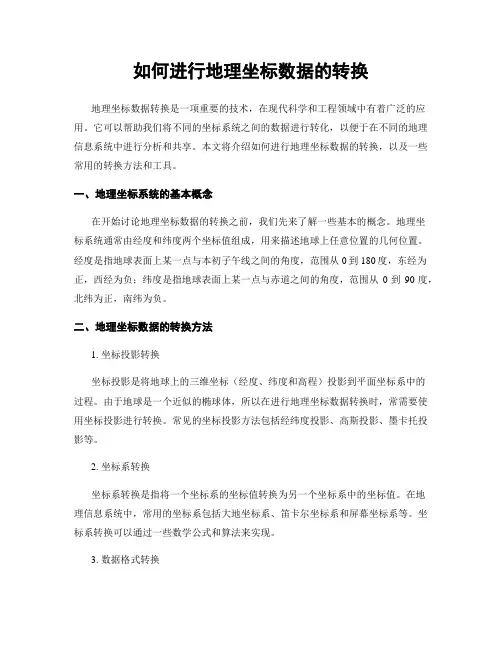
如何进行地理坐标数据的转换地理坐标数据转换是一项重要的技术,在现代科学和工程领域中有着广泛的应用。
它可以帮助我们将不同的坐标系统之间的数据进行转化,以便于在不同的地理信息系统中进行分析和共享。
本文将介绍如何进行地理坐标数据的转换,以及一些常用的转换方法和工具。
一、地理坐标系统的基本概念在开始讨论地理坐标数据的转换之前,我们先来了解一些基本的概念。
地理坐标系统通常由经度和纬度两个坐标值组成,用来描述地球上任意位置的几何位置。
经度是指地球表面上某一点与本初子午线之间的角度,范围从0到180度,东经为正,西经为负;纬度是指地球表面上某一点与赤道之间的角度,范围从0到90度,北纬为正,南纬为负。
二、地理坐标数据的转换方法1. 坐标投影转换坐标投影是将地球上的三维坐标(经度、纬度和高程)投影到平面坐标系中的过程。
由于地球是一个近似的椭球体,所以在进行地理坐标数据转换时,常需要使用坐标投影进行转换。
常见的坐标投影方法包括经纬度投影、高斯投影、墨卡托投影等。
2. 坐标系转换坐标系转换是指将一个坐标系的坐标值转换为另一个坐标系中的坐标值。
在地理信息系统中,常用的坐标系包括大地坐标系、笛卡尔坐标系和屏幕坐标系等。
坐标系转换可以通过一些数学公式和算法来实现。
3. 数据格式转换地理坐标数据还可以通过进行数据格式转换来实现不同坐标系统之间的转换。
常见的数据格式包括WGS84、UTM、GCS等。
通过将不同格式的地理数据进行转换,可以实现不同地理信息系统之间的数据交互和共享。
三、常用的地理坐标数据转换工具1. GIS软件GIS(地理信息系统)是进行地理坐标数据处理和分析的常用工具。
目前市面上有很多种GIS软件,例如ArcGIS、QGIS等。
这些软件提供了丰富的地理坐标数据转换功能,可以进行坐标投影转换、坐标系转换和数据格式转换。
2. 坐标转换网站除了GIS软件外,一些在线的坐标转换网站也提供了方便快捷的地理坐标数据转换服务。
测量坐标怎么转换1. 引言在测量和定位方面,坐标转换是一项常见的任务。
例如,在地理信息系统(GIS)中,坐标转换用于将地理位置从一种坐标系统转换为另一种。
同样,在工程测量中,坐标转换用于将测量结果从一种坐标系转换为另一种。
本文将介绍坐标转换的基本原理和常见的转换方法,以帮助读者理解如何进行坐标转换。
2. 坐标系的概念在进行坐标转换之前,我们首先需要理解什么是坐标系。
坐标系是一种用来描述物体位置的参考系统。
常见的坐标系包括笛卡尔坐标系、极坐标系和地理坐标系等。
在笛卡尔坐标系中,我们使用直角坐标来描述一个点的位置,通常使用x、y、z三个轴来表示。
在极坐标系中,我们使用极径和极角来描述点的位置。
而在地理坐标系中,我们使用经度和纬度来标识地球表面的位置。
3. 基本转换原理坐标转换的基本原理是将一个点的坐标从一个坐标系转换到另一个坐标系。
这涉及到坐标系之间的关系和转换公式。
3.1 二维坐标转换对于二维坐标转换,最常见的是将笛卡尔坐标系转换为极坐标系或反之亦然。
设有一个点P在笛卡尔坐标系中的坐标为(x,y),我们可以通过以下公式将其转换为极坐标系的坐标:r = √(x^2 + y^2)θ = arctan(y / x)其中,r为极径,θ为极角。
反之,如果我们已知一个点在极坐标系中的坐标(r,θ),可以通过以下公式将其转换为笛卡尔坐标系的坐标:x = r * cos(θ)y = r * sin(θ)3.2 三维坐标转换对于三维坐标转换,常见的转换包括笛卡尔坐标系与球坐标系之间的转换。
设有一个点P在笛卡尔坐标系中的坐标为(x,y,z),我们可以通过以下公式将其转换为球坐标系的坐标:r = √(x^2 + y^2 + z^2)θ = arctan(y / x)φ = arccos(z / r)其中,r为球坐标系中的径向距离,θ为水平角度(与x轴的夹角),φ为垂直角度(与z轴的夹角)。
反之,如果我们已知一个点在球坐标系中的坐标(r,θ,φ),可以通过以下公式将其转换为笛卡尔坐标系的坐标:x = r * sin(φ) * cos(θ)y = r * sin(φ) * sin(θ)z = r * cos(φ)4. 常见坐标转换方法除了基本的坐标转换方法外,还有一些常见的坐标转换方法应用于特定领域。
方法一:
1、excel表中输入平面坐标X,Y
2、粘贴到文本文件中,空格用逗号(英文)替换“,”
3、打开CoordTools_7.0.0软件,进行坐标转换。
修改坐标系,源椭球为设计图纸采用坐标系,新椭球为WGS84(大地坐标系),输入中央子午线经度,进行坐标转换成经纬度。
4、将转换坐标后的文本文件内的坐标加载到excel表格(2003工作簿.xls)内。
5、打开ExcelToKml软件,生成KML地标文件和路径文件。
方法一:
1、excel表中输入平面坐标X,Y
2、粘贴到文本文件中,空格用逗号(英文)替换“,”
3、打开CoordTools_7.0.0软件,进行坐标转换。
修改坐标系,源椭球为设计图纸采用坐标系,新椭球为WGS84(大地坐标系),输入中央子午线经度,进行坐标转换成经纬度。
4、将转换坐标后的文本文件内的坐标加载到excel表格(2003工作簿.xls)内。
5、打开ExcelToKml软件,生成KML地标文件和路径文件。
坐标转换与变换的使用方法在计算机领域中,坐标转换与变换是一个非常重要的概念。
它经常被用于图形处理、计算机视觉以及地理信息系统等领域。
简单的说,坐标转换与变换是将一个坐标点从一个坐标系(例如笛卡尔坐标系)转换到另一个坐标系的过程。
下面将介绍坐标转换与变换的使用方法,以及一些常见的应用案例。
1. 坐标转换坐标转换是将一个坐标点从一个坐标系转换到另一个坐标系的过程。
它包括两个主要步骤:坐标点的投影和坐标点的旋转。
坐标点的投影是将点从一个坐标系的平面投影到另一个坐标系的平面,而坐标点的旋转是将点在平面上进行旋转,改变坐标点的朝向。
在实际应用中,坐标转换经常被用于地理信息系统(GIS)中。
例如,将地球表面的经纬度坐标转换为笛卡尔坐标系的平面坐标,或者将一个点在地理坐标系中的坐标转换到另一个地理坐标系中。
这种转换可以帮助人们在地图上准确地标记位置,进行导航等。
2. 坐标变换坐标变换是在同一坐标系下对坐标点进行变换,改变坐标点的位置、尺度或方向。
常见的坐标变换包括平移、缩放和旋转。
平移是将坐标点在坐标系中沿着某个方向移动一定的距离。
通过平移,我们可以改变坐标点的位置,实现在图像中移动物体的效果。
缩放是通过改变坐标点的坐标轴比例来调整坐标点的尺度。
通过缩放,我们可以放大或缩小图像中的物体,实现比例变换的效果。
旋转是通过改变坐标点的朝向来实现坐标点的旋转。
通过旋转,我们可以改变物体的方向或角度,实现图像旋转的效果。
3. 应用案例坐标转换与变换在许多领域中都有广泛的应用。
下面将介绍一些常见的应用案例。
3.1 图形处理在图形处理中,坐标转换与变换被广泛用于图像的处理和变换。
通过坐标转换与变换,我们可以实现图像的缩放、旋转、平移等操作。
例如,可以将一张图像进行缩放,以适应不同大小的屏幕;或者将图像进行旋转,改变图像的朝向。
3.2 计算机视觉在计算机视觉中,坐标转换与变换被用于物体的检测、跟踪和识别等任务。
通过将物体在图像中的坐标转换到三维空间中的坐标,我们可以进行物体的三维姿态估计、运动估计等操作。
如何进行坐标系转换与坐标变换在我们的生活中,经常会涉及到坐标系转换与坐标变换的问题。
无论是在地理导航中确定位置,还是在机器人定位中进行路径规划,坐标系转换与坐标变换都扮演着重要的角色。
本文将深入探讨如何进行坐标系转换与坐标变换,并介绍一些常见的应用案例。
一、什么是坐标系转换与坐标变换坐标系转换是指从一个坐标系向另一个坐标系的转换,它是通过一组变换公式将一个点的坐标从一个坐标系转换到另一个坐标系。
坐标变换则是指在同一个坐标系中,通过一定的规则将原始坐标进行变换,以实现特定的目的。
二、坐标系转换的原理与方法1. 坐标系转换原理坐标系转换是基于坐标系的相对关系来实现的。
在进行坐标系转换时,我们需要明确两个坐标系之间的关系,比如它们的原点位置、方向以及坐标轴的长度和单位。
通过这些关系,我们可以建立起坐标系之间的变换公式。
2. 坐标系转换方法坐标系转换的方法有多种,常见的有仿射变换、欧式变换和相似变换等。
仿射变换是一种常用的坐标系转换方法,它保持了原始坐标系上的平行线在转换后仍然保持平行。
通过选择适当的仿射变换矩阵,我们可以将一个点的坐标从一个坐标系转换到另一个坐标系。
欧式变换是另一种常见的坐标系转换方法,它包括平移、旋转和缩放等操作。
通过将原始坐标系中的点进行平移、旋转和缩放等变换,我们可以将其转换到另一个坐标系。
相似变换是欧式变换的一种特殊情况,它保持了原始坐标系上的比例关系。
相似变换通常用于图像处理中,通过将原始图像进行平移、旋转和缩放等操作,可以得到与原图相似的图像。
三、坐标变换的原理与应用1. 坐标变换原理坐标变换是指在同一个坐标系中,通过一定的规则将原始坐标进行变换,以实现特定的目的。
坐标变换可以基于线性代数的原理,通过矩阵运算来实现。
2. 坐标变换的应用案例2.1 地图导航与定位在地图导航与定位中,坐标变换常用于将地理坐标转换为平面坐标,以便进行路径规划和位置确定。
通过选择适当的投影方式和坐标变换公式,我们可以将地球表面上的经纬度坐标转换为平面上的坐标,从而实现地图显示和导航定位。
测量坐标转换公式推导过程一、二维坐标转换(平面坐标转换)(一)平移变换。
1. 原理。
- 设原坐标系O - XY中的一点P(x,y),将坐标系O - XY平移到新坐标系O' - X'Y',新坐标系原点O'在原坐标系中的坐标为(x_0,y_0)。
2. 公式推导。
- 对于点P在新坐标系中的坐标(x',y'),根据平移的几何关系,我们可以得到x = x'+x_0,y = y'+y_0,则x'=x - x_0,y'=y - y_0。
(二)旋转变换。
1. 原理。
- 设原坐标系O - XY绕原点O逆时针旋转θ角得到新坐标系O - X'Y'。
对于原坐标系中的点P(x,y),我们要找到它在新坐标系中的坐标(x',y')。
- 根据三角函数的定义,设OP = r,α是OP与X轴正方向的夹角,则x = rcosα,y = rsinα。
- 在新坐标系中,x'=rcos(α-θ),y'=rsin(α - θ)。
2. 公式推导。
- 根据两角差的三角函数公式cos(A - B)=cos Acos B+sin Asin B和sin(A -B)=sin Acos B-cos Asin B。
- 对于x'=rcos(α-θ)=r(cosαcosθ+sinαsinθ),因为x = rcosα,y = rsinα,所以x'=xcosθ + ysinθ。
- 对于y'=rsin(α-θ)=r(sinαcosθ-cosαsinθ),所以y'=-xsinθ + ycosθ。
(三)一般二维坐标转换(平移+旋转)1. 原理。
- 当既有平移又有旋转时,先进行旋转变换,再进行平移变换。
2. 公式推导。
- 设原坐标系O - XY中的点P(x,y),先将坐标系绕原点O逆时针旋转θ角得到中间坐标系O - X_1Y_1,根据旋转变换公式,P在O - X_1Y_1中的坐标(x_1,y_1)为x_1=xcosθ + ysinθ,y_1=-xsinθ + ycosθ。
gnss定位测量平面坐标转换基本流程下载温馨提示:该文档是我店铺精心编制而成,希望大家下载以后,能够帮助大家解决实际的问题。
文档下载后可定制随意修改,请根据实际需要进行相应的调整和使用,谢谢!并且,本店铺为大家提供各种各样类型的实用资料,如教育随笔、日记赏析、句子摘抄、古诗大全、经典美文、话题作文、工作总结、词语解析、文案摘录、其他资料等等,如想了解不同资料格式和写法,敬请关注!Download tips: This document is carefully compiled by theeditor.I hope that after you download them,they can help yousolve practical problems. The document can be customized andmodified after downloading,please adjust and use it according toactual needs, thank you!In addition, our shop provides you with various types ofpractical materials,such as educational essays, diaryappreciation,sentence excerpts,ancient poems,classic articles,topic composition,work summary,word parsing,copy excerpts,other materials and so on,want to know different data formats andwriting methods,please pay attention!GNSS定位测量平面坐标转换的基本流程解析全球导航卫星系统(Global Navigation Satellite System,简称GNSS)是现代测绘和地理信息系统中不可或缺的一部分,其在定位、导航、测量等领域有着广泛的应用。
坐标转换流程:
第一步:在ArcMap中将公里网坐标的图上画一个矩形框,这个框不是随意的,
是与已有经纬度的图的的框的大小一致(即所框的范围一致),请附注这个矩形的大小:
第二步:在toolbox中的Conversion Tools的to coverage,将biankuang.shp和行政区域.shp(或其他公里网图)转成cov的文件夹(注意是转换出一个文件夹)
假设分别名为bbb和ccc,都是在c:\test下
(建议不在这里转,workstation有一个毛病,转换后面数据都会变成线数据,
这一步可以用ArcToolBox来做)
第三步:打开workstation的arc
第四步:将目录转到cov文件夹所在目录
命令:&work c:\test
第五步:进入arcedit
命令:arcedit
disp 9999(这时才是进入编辑状态)
第六步:加cov,你先加那个图,再把边框
边框以背景的形式添上去
命令:editcov ccc
drawen all -------------是按顺序执行
draw
backcov bbb 2 backen all
draw
第七步:加四个控制点,顺序:左下角-》左上角-》右上角-》右下角
(editfea tic(编辑控制点)
select all
delete (删除原来的控制点)
save)
add (加新控制点)
快捷键:ctr+v放大
ctr+f满平显示就是返回放大前
这时有1,3,5,6,7,8,9的option操作
5是删除last点
加完四个点,按9退出加了就存盘,退出编辑状态,
save ccc
q
第八步:那个经维度的文件转换成cov,目的是看四个控制点的坐标
找到社会要素的区镇_region.shp等四个文件
复制到c:\test
转换成cov 要对文件来转,而对cov文件的编辑是对其所在文件夹命令:shapearc 区镇_region quzh
看坐标
命令:list quzh.tic
抄下四个点的经纬度坐标
113.761 22.453
113.761 22.856
114.623 22.856
114.623 22.453
第九步:然后
create 新文件刚才编辑的文件
命令:create eee ccc
第十步:
修改新文件的坐标,加坐标到四个控制点
命令:list eee.tic
tables
select eee.tic
update
在edit docment:后输入1,表示修改第一个控制点
xtic = 113.761 ytic = 22.453 注意:=号前后有空格
依次将其余三个坐标修改
修改完第四个坐标后,按回车
q
第十一步:
最后transform
命令:transform ccc eee
第十二步:在ArcMap中将eee中的cov文件打开
右键-》数据-》导出数据
按照默认设置,修改输出路径和输出的shp文件名称。